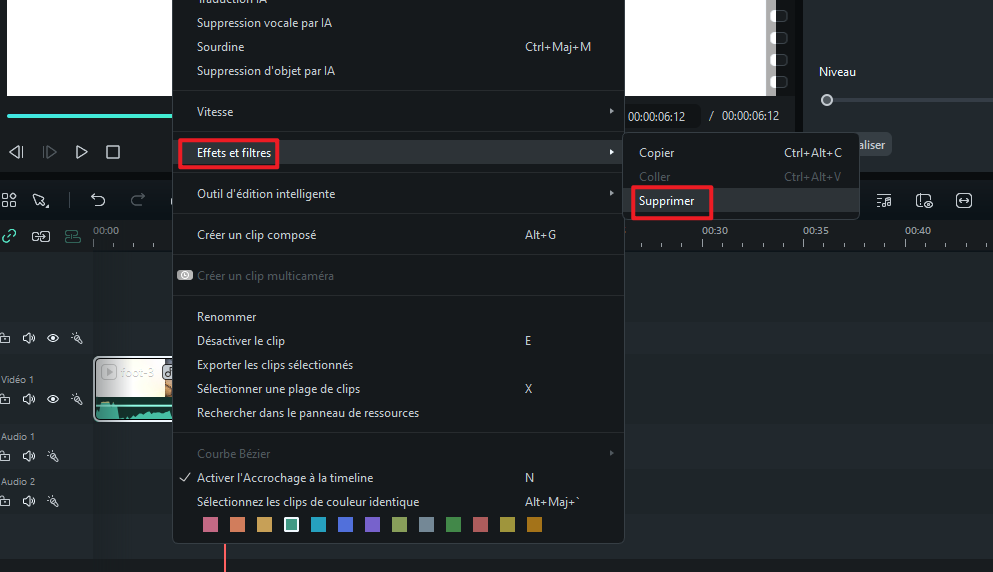Ajouter des effets audio à la vidéo
Vous pouvez appliquer les préréglages d'effets audio inclus dans Filmora aux clips audio et vidéo, simuler le son dans différents environnements et améliorer l’audio de votre vidéo.
Table des matières
Comment appliquer des effets audio?
1. Chemin d'accès FindAudioEffect
Ouvrez Filmora et sélectionnez votre clip vidéo ou audio dans Médias, et faites-le glisser sur la timeline. Ensuite, allez dans Effets > Effets Audio.
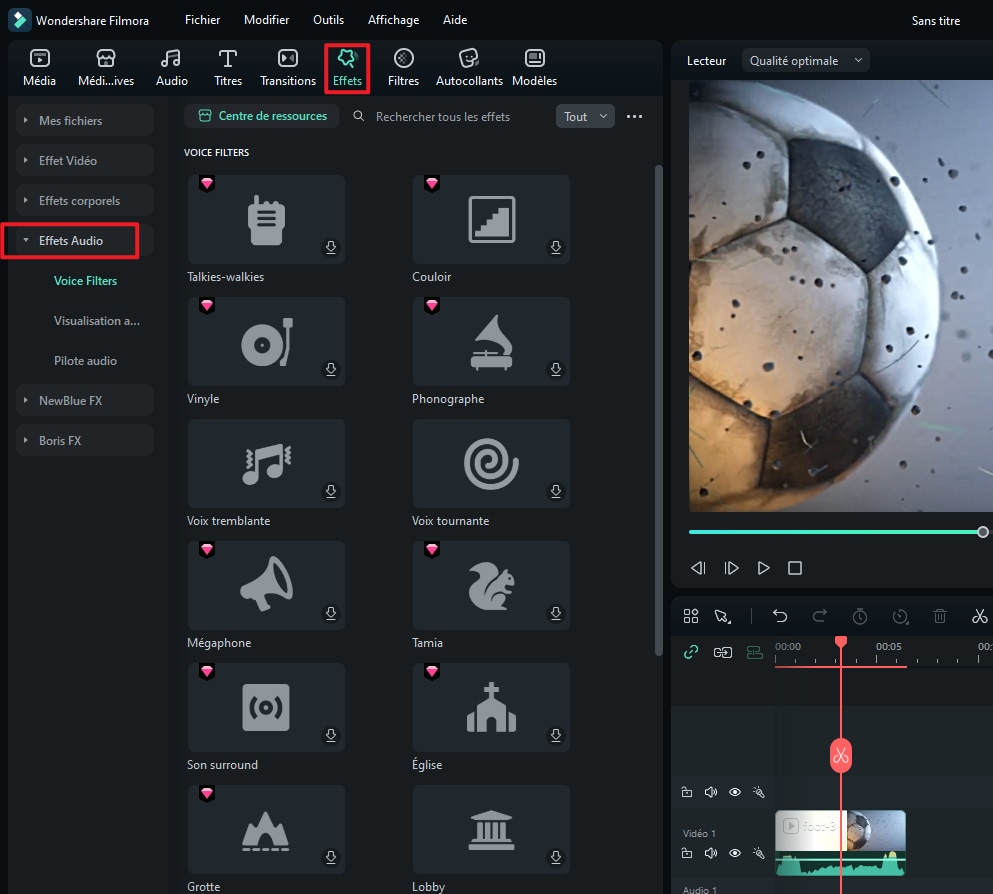
2. Prévisualiser les effets audio
Vous trouverez 3 groupes d'effets sonores: Voice Filtres, Visualisations audio, Pilote audio. Téléchargez d'abord l'effet audio. Ensuite, ajoutez l'effet au clip en faisant glisser directement sur le clip. Après cela, vous pourrez lire le clip vidéo ou audio pour vérifier le résultat.
Ajuster les effets audio appliqués
Actuellement, vous pouvez régler les paramètres de Voice Filtres, Visualisations audio, Pilote audio. Pour ajuster les effets audio appliqués, faites un double-clic sur le clip de la timeline et allez ensuite aux effets audio sous l'onglet Effets.
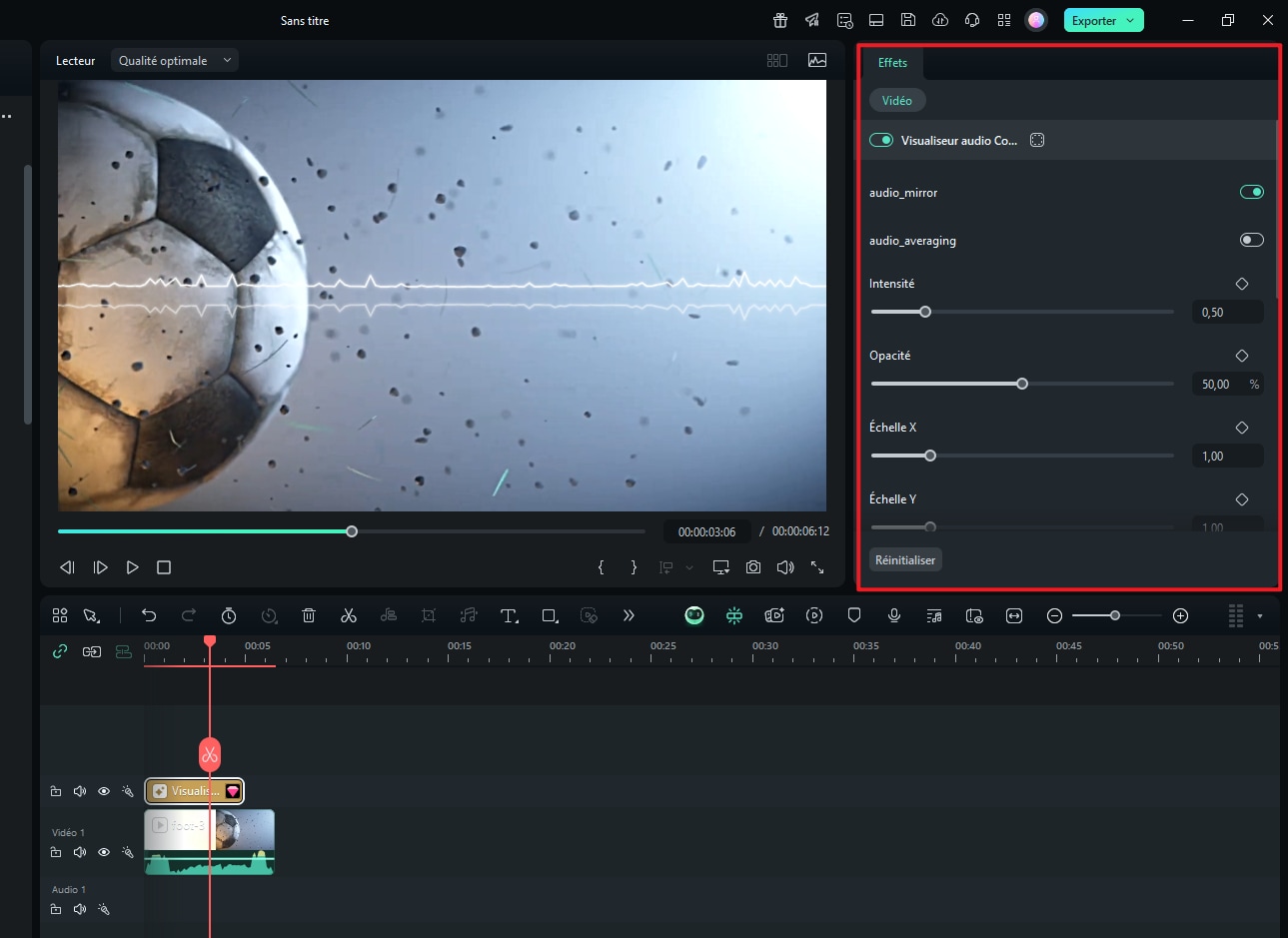
Supprimer les effets audio appliqués
Pour supprimer les effets audio appliqués, faites un clic droit sur votre clip et ouvrez l'option Effets et filtres pour Supprimer les effets audio.